前言:
本教程将介绍两种 VNC 连接方式(官方方式和第三方软件方式),旨在帮助新手用户轻松连接香橙派。由于香橙派自身的一些限制,作者建议优先使用第三方软件进行连接。本文无需从头开始阅读,您只需根据实际需求选择合适的方法即可。温馨提示:请在操作前仔细阅读文档,以确保顺利实施。
方式一所需软件:MobaXterm
方式二所需软件:MobaXterm,PuTTY, x11vnc
1.方式一:官方方式
1.1.确保系统内核为 Linux5.10
在 Linux 的 Terminal 中输入
uname -r得出内核为:5.10
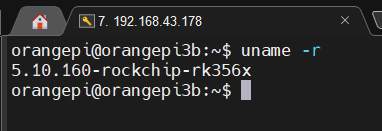
1.2.首先保证 PC 端和香橙派在同一局域网下
1.3.获取香橙派 IP
// 查看方法:打开香橙派端命令行输入以下内容
ifconfig
得到 IP 地址 192.168.43.178
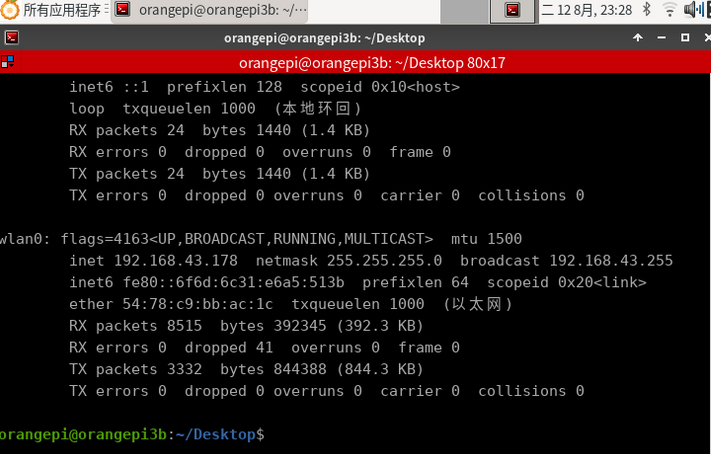
1.4.开启香橙派自带的 VNC
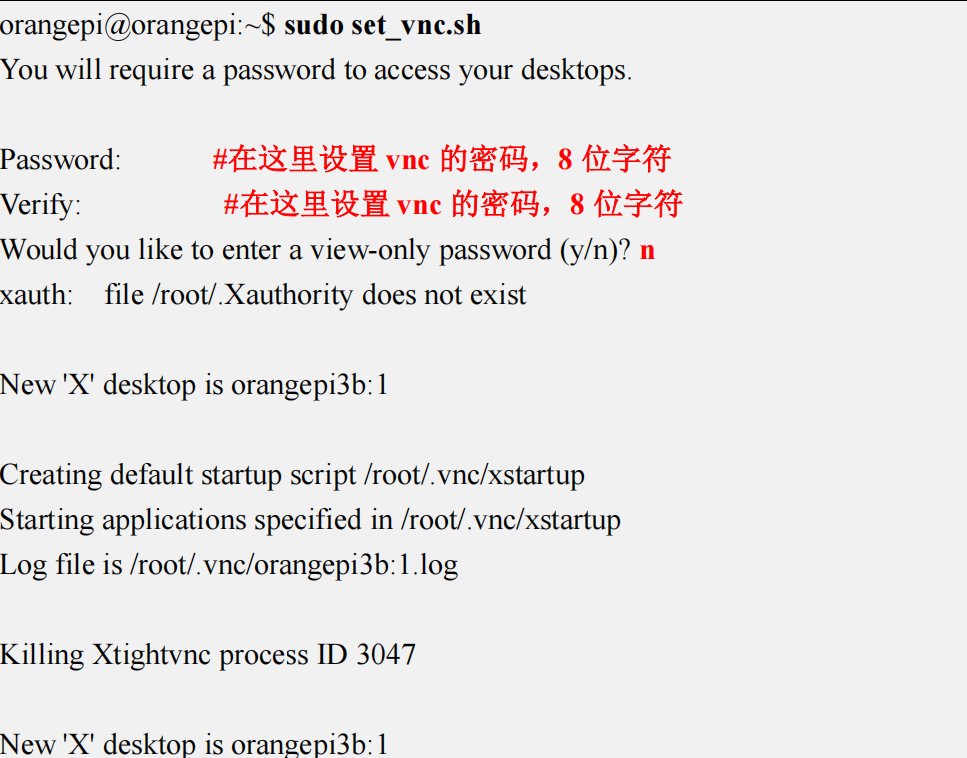

1.5.去 MobaXterm(点击即可下载,默认编写版本,解压后即可使用) 官网下载软件
1.6.通过 MobaXterm 进行连接:
a.首先点击 Session,然后选择 VNC,再填写开发板的 IP 地址和端口,最后点击 OK 确认
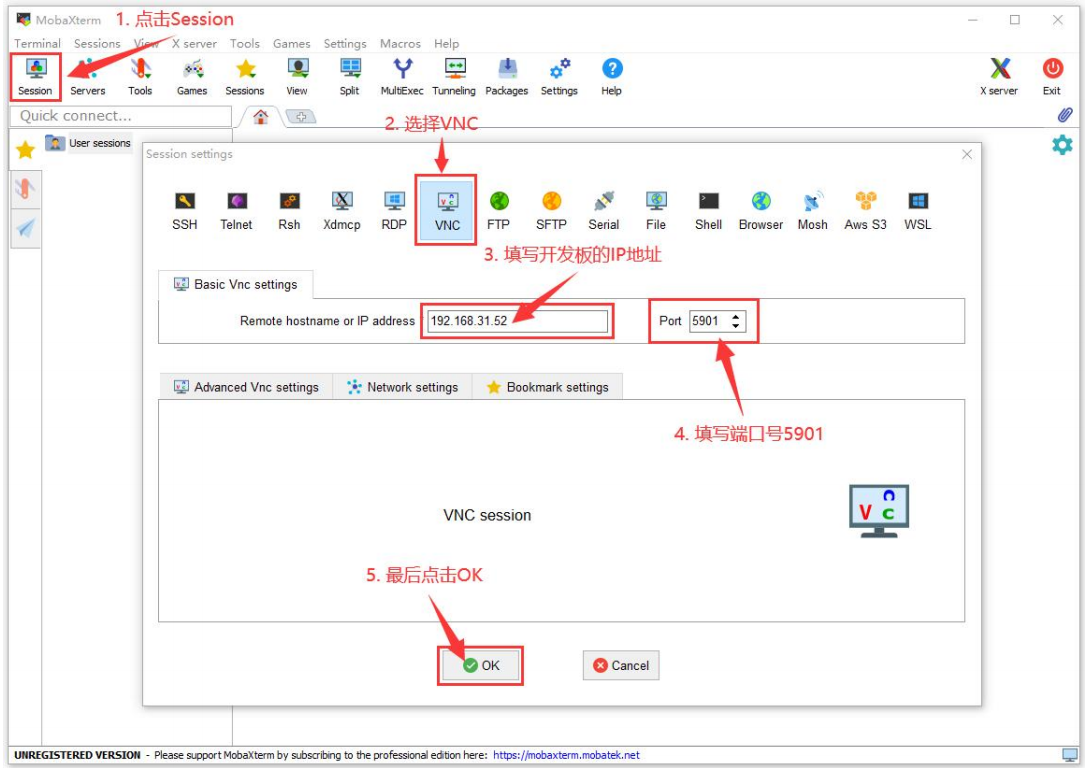
b.然后输入前面设置的 VNC 的密码
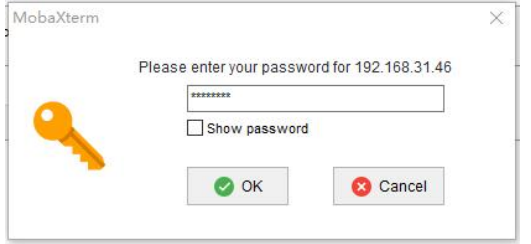
c.登录成功后的界面显示如下图所示,然后就可以远程操作开发板 Linux 系统的桌面了
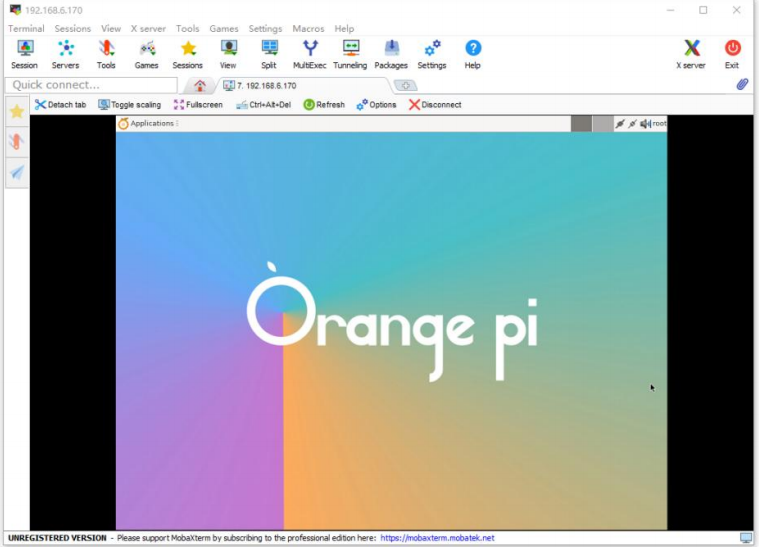
2.通过 x11vnc 连接
其实 VNC 是一种软件的统称. 只要你的 Linux 架设好了一个服务器 (Server) 的 VNC, 客户端, 比如你的 Mac, 手机, 只要安装任何一种 VNC 客户端软件就能链接上服务器端的电脑啦.
2.1确保系统内核为 Linux5.10
在 Linux 的 Terminal 中输入
uname -r得出内核为:5.10
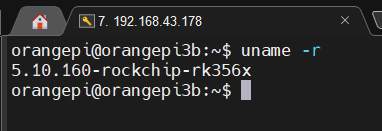
2.2.首先保证 PC 端和香橙派在同一局域网下
2.3.获取香橙派 IP
// 查看方法:打开香橙派端命令行输入以下内容
ifconfig
得到 IP 地址 192.168.43.178
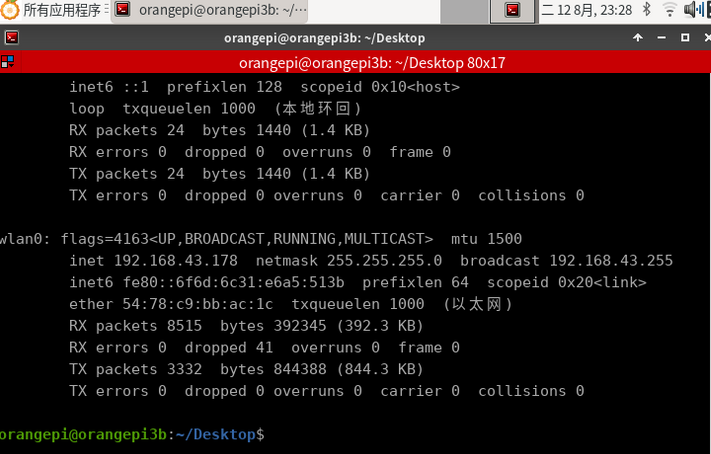
2.4.下载 PuTTY
首先去 PuTTY 下载官网选择所需版本
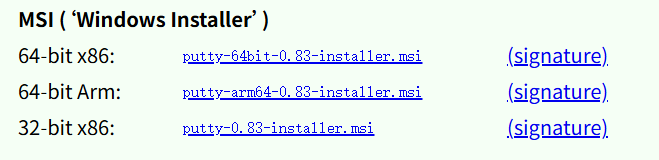
安装好之后, 在开始菜单中找到 PuTTY
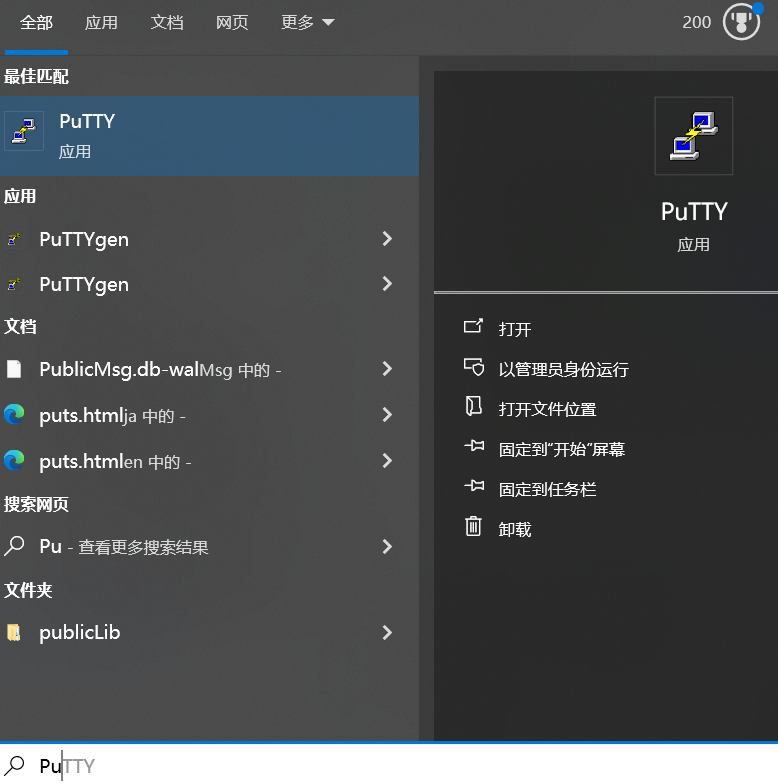
2.5.通过 PuTTY 使用ssh连接香橙派
a.连接
在 Host name (or IP address) 那填上被控制的 Linux 的 IP,最后点击Open
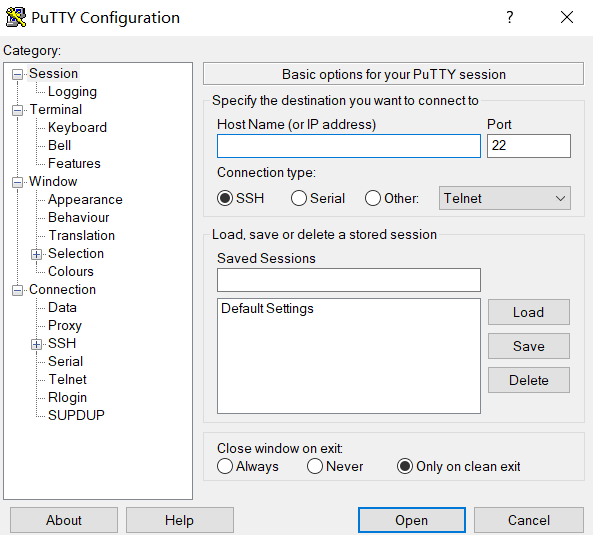
b.输入用户名和密码(都是orangepi)
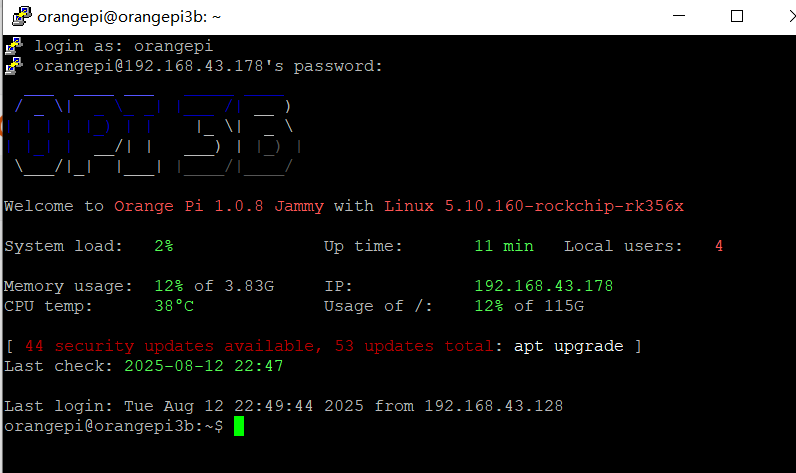
2.6.下载 x11vnc
输入:
$ sudo apt-get install x11vnc确认你的 Linux 用户密码, 就能安装这个最常用的 x11vnc 软件啦. 这个软件的使用, 设置非常简单. 安装好后, 最好给你的 x11vnc 设置一个密码.
2.7.设置 x11vnc密码
(一定要设完密码,用密码登录 Linux 的 VNC server 才能上)
设置密码的过程就是输入下面这样, 然后它会提示你要输入你要的密码, 这个密码是用来连接 VNC 的时候, 登录用的.
$ x11vnc -storepasswd
Enter VNC password:
Verify password:
Write password to /home/morvan/.vnc/passwd? [y]/n y
Password written to: /home/morvan/.vnc/passwd2.8.开启 x11vnc
设置好之后, 在你的 Linux terminal 中输入下面指令, 要求用密码形式来开启 VNC 的 server.
$ x11vnc -usepw2.9.去 MobaXterm(点击即可下载,默认编写版本,解压后即可使用) 官网下载软件
2.10.通过 MobaXterm 进行连接:
a.首先点击 Session,然后选择 VNC,再填写开发板的 IP 地址和端口,最后点击 OK 确认
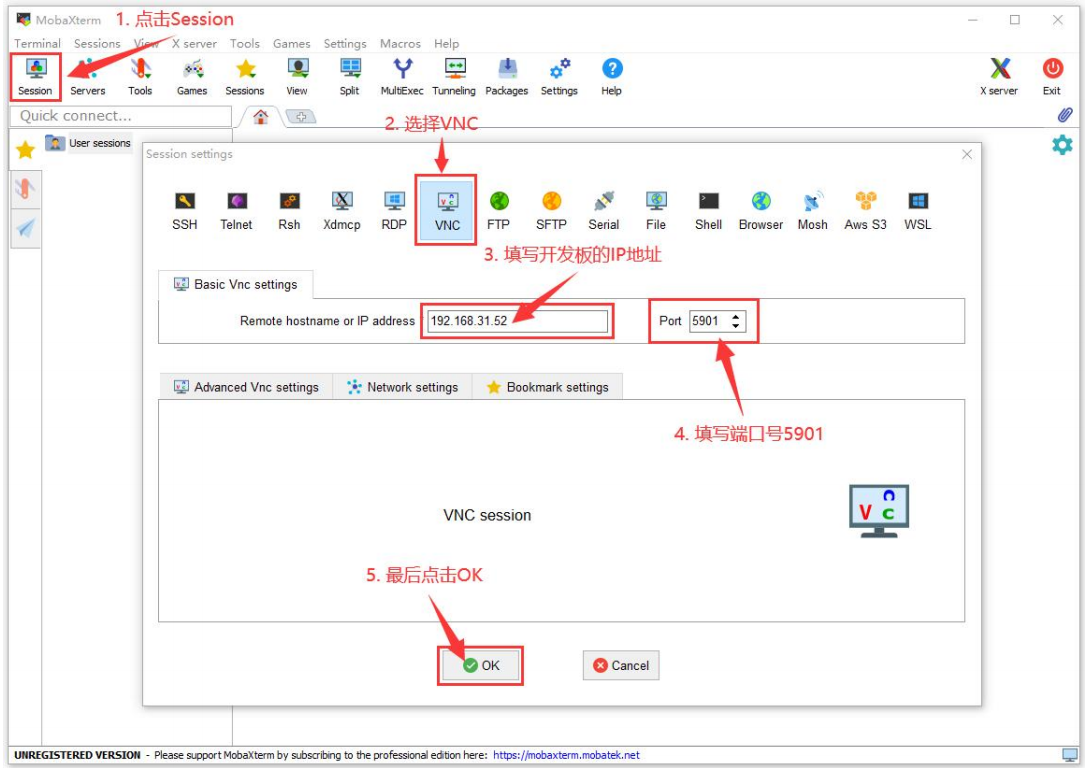
b.然后输入前面设置的 VNC 的密码
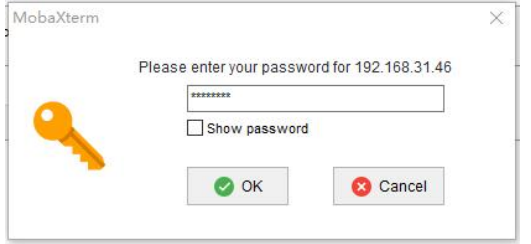
c.登录成功后的界面显示如下图所示,然后就可以远程操作开发板 Linux 系统的桌面了
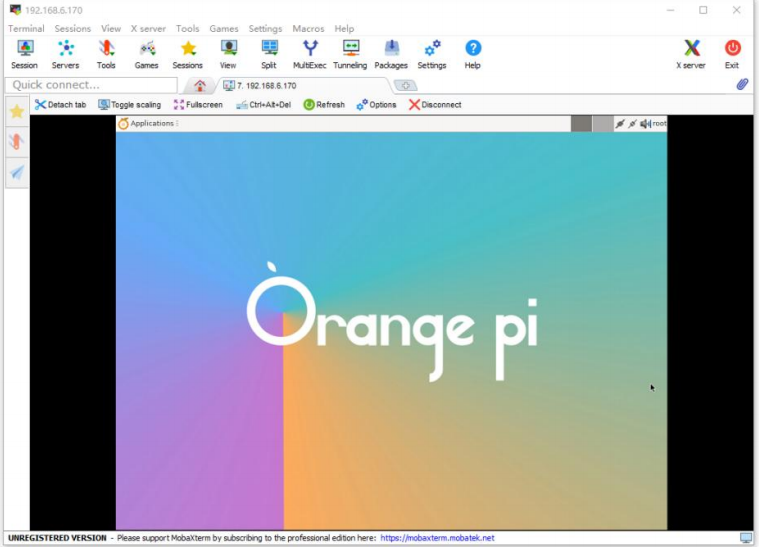
2.11.建议
可尝试将 x11vnc 设置为开机自启动,此举可在以后使用时直接进行步骤 2.10
























 3590
3590

 被折叠的 条评论
为什么被折叠?
被折叠的 条评论
为什么被折叠?








